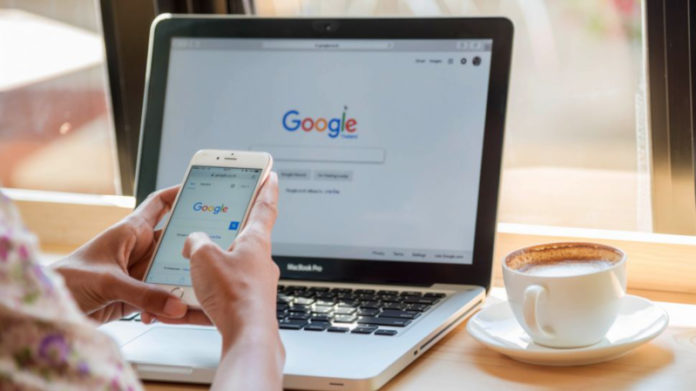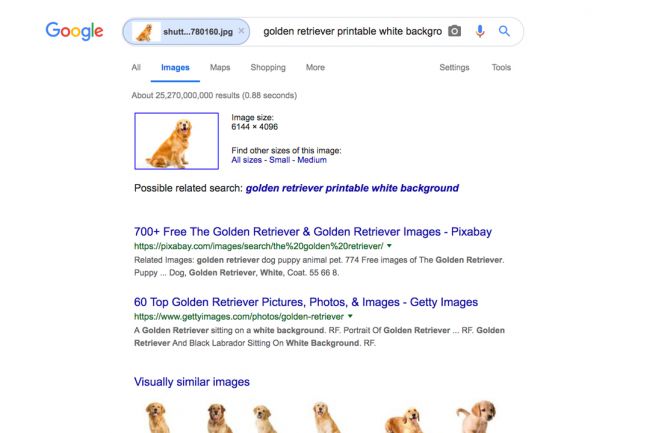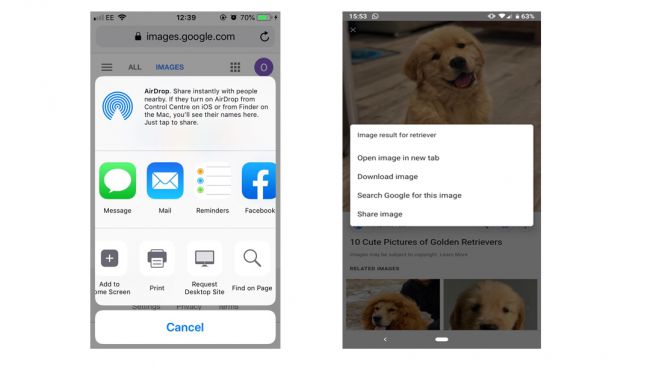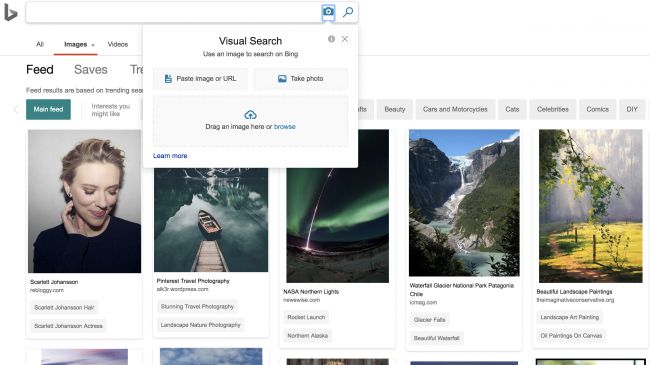Kako napraviti obrnutu pretragu slika i kako naći izvor s kojeg je slika došla? Vrlo lako.
Većina nas traži sliku tako da odemo na Google, Bing ili neku treću tražilicu, odaberemo iz izbornika opciju “Images” i tražimo slike po određenom pojmu. No, možete napraviti i obrnuto. Iz postojeće slike tražiti izvor s kojeg je slika došla ili naći istu sliku u drugim dimenzijama i varijacijama. I taj alat možete biti jako koristan.
Recimo da imate sliku koju želite iskoristiti, ali želite citirati izvor. Onda morate naći web stranicu ili blog s kojeg je ta slika došla. Uzeti ćete sliku, napraviti “obrnutu” pretragu slika i naći ono što trebate. To možete napraviti na računalu, mobitelu i tabletu. Najbolji način za to je koristiti Google ili Bing.
Kako pretraživati slike uz pomoć Googlea?
Napraviti obrnutu pretragu slika uz pomoć Googlea je iznimno lako, ali je malo drugačije da li to radite na računalu ili laptopu, odnosno mobitelu ili tabletu.
Desktop
Da biste na računalu/laptopu, ovo napravili prvo morate otići na Google Images i odabrati ikonicu kamere iz search bara. Tu ćete ili zalijepiti URL slike koju želite naći, odnosno čiji izvor želite naći ili možete uploadati sliku s vašeg računala. Čak radi i drag’n’drop funkcionalnost ako vam je tako lakše.
Zatim kliknite na “Search by image” s desne strane search bara i Google će vam Dati rezultate. To uključuje web stranicu/stranice koje sadrže tu sliku, istu sliku u različitim dimenzijama, te slične slike vašoj.
Mobitel
Na mobitelu je ovaj proces malo kompliciraniji, jer mobilna verzija Google Imagesa ne sadrži ikonicu kamere koja vam treba. Umjesto toga ćete morati na mobitelu učitati desktop verziju Google Image web stranice, ali to se neće dogoditi automatski.
Ako koristite Safari na iOS uređaju, tapnite na ikonicu pri dnu ekrana koja je u obliku strelice koja izlazi iz kutije. Scrollajte po novom prozoru dok ne vidite opciju “Request desktop site”. To će vas odvesti na “pravi” Google Images koji vam treba gdje ćete vidjeti ikonicu kamere i napravite sve opisano u prošlom odlomku.
Ako koristite Chrome kao vaš web preglednik na mobitelu (većinom Android korisnici), odite na Google Images te kliknite na tri točkice u gornjem desnom kutu. Zatim odaberite “Request desktop site” opciju i napravite opisano u prošlom odlomku.
Kako pretraživati slike uz pomoć Binga?
Ako kojim slučajem koristite Bing, možete također napraviti obrnutu pretragu slika. Odite na web stranicu Bing Images i kliknite na ikonicu kamere u desnom dijelu search bara na vrhu ekrana.
Tu možete također kao i kod Googlea, zalijepiti URL do slike koju želite “obrnuto” pretražiti ili možete uploadati sliku s vašeg uređaja. Ovaj proces je jednak i na desktop računalima, kao i na mobilnim uređajima.
Piše: B.P.